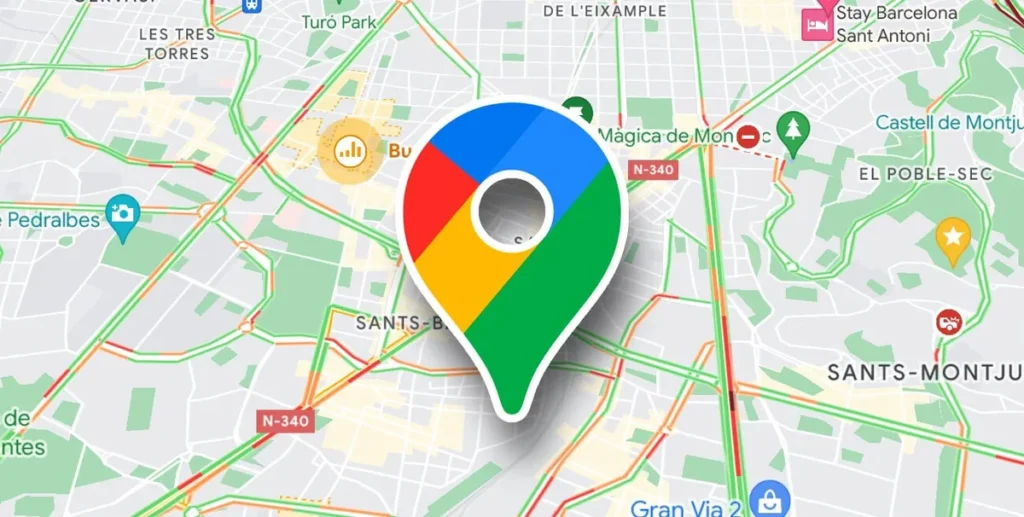Fügen Sie Ihrer Liste Standorte hinzu, um die Navigation auf dem Desktop oder in der App zu vereinfachen
Was Sie wissen sollten
- Sie können einen Standort in Google Maps sowohl auf Desktop- als auch auf Mobilgeräten speichern.
- Desktop: Suchen Sie einen Ort und klicken Sie auf die Schaltfläche Speichern > wählen Sie eine Liste. Um darauf zuzugreifen, öffnen Sie Menü > Ihre Orte > wählen Sie die Listengruppe aus, zu der Sie sie hinzugefügt haben.
- iOS und Android: Suchen Sie einen Standort, tippen Sie auf „Speichern“ > wählen Sie eine Liste > tippen Sie auf „ Fertig“ . Um darauf zuzugreifen, klicken Sie unten auf dem Bildschirm auf das Symbol „ Gespeichert “.
Google Maps speichert automatisch die Orte, die Sie suchen und besuchen. Sie können jedoch jede Adresse manuell speichern, um sicherzustellen, dass Sie sie nicht aus den Augen verlieren.
In diesem Artikel erfahren Sie, wie Sie einen Standort in Google Maps sowohl auf Desktop- als auch auf Mobilgeräten speichern. Sie erfahren auch, wie Sie der Karte eine Stecknadel hinzufügen und diese speichern. Dies ist nützlich, wenn Sie häufig entlegenere Orte besuchen und deren Lage im Auge behalten möchten.
Wie speichere ich einen Standort in Google Maps auf dem Desktop?
Befolgen Sie die nachstehenden Schritte, um einen Standort mit Google Maps auf Ihrem Computer zu speichern.
- Navigieren Sie zu Google Maps und melden Sie sich bei Ihrem Google-Konto an.
- Geben Sie einen Ort in das Suchfeld links auf Ihrem Bildschirm ein.
Sie können beliebige Adressen, Orientierungspunkte, Unternehmen oder sogar einen Satz von Breiten- und Längengradkoordinaten speichern. - Auf der linken Seite Ihres Bildschirms wird ein Informationsfenster zum Standort angezeigt. Klicken Sie auf die Schaltfläche Speichern .
- Wählen Sie im Dropdown-Menü aus, ob der Ort unter „Favoriten “ , „Möchte hin“ , „Markierte Orte “ oder „Neue Liste“ gespeichert werden soll .
- Um nach dem Speichern auf den Standort zuzugreifen, wählen Sie das Menüsymbol (drei horizontale Linien) in der oberen linken Ecke.
- Wählen Sie Ihre Orte aus .
- Standardmäßig gelangen Sie zu „LISTEN“ , wo Sie dann die Liste auswählen müssen, in der Sie es gespeichert haben.
Wie speichere ich einen Standort in Google Maps für iPhone und Android?
Das Speichern eines Standorts auf Ihrem Mobilgerät erfolgt fast genauso wie auf einem Desktop und ist vermutlich sogar noch intuitiver. Befolgen Sie die nachstehenden Schritte, um eine Adresse, ein Wahrzeichen und mehr auf Ihrem Android- oder iOS-Gerät zu speichern.
Der Vorgang zum Speichern eines Standorts ist in der iOS- und Android-Version von Google Maps identisch. Alle Screenshots unten wurden auf einem iPhone aufgenommen, gelten aber auch für Android.
- Öffnen Sie die Google Maps-App und stellen Sie sicher, dass Sie bei Ihrem Google-Konto angemeldet sind.
- Geben Sie einen Ort in das Suchfeld oben auf Ihrem Bildschirm ein.
Sie können auch auf den Standort auf Ihrer Karte tippen, um das Informationsfenster aufzurufen. - Scrollen Sie durch die horizontale Optionsliste, die im Informationsfenster des Standorts angezeigt wird, und klicken Sie auf das Symbol „Speichern“ .
- Tippen Sie auf die Liste, in der Sie den Standort speichern möchten, und tippen Sie dann oben rechts auf „Fertig“ .
- Greifen Sie auf Ihre gespeicherten Standorte zu, indem Sie unten auf dem Kartenbildschirm auf das Symbol „Gespeichert“ tippen.
Wie markiere ich meinen aktuellen Standort auf Google Maps?
Wenn Sie Ihren aktuellen Standort oder einen Standort ohne Adresse speichern möchten, können Sie ihn in Google Maps mit einer Stecknadel markieren. Dies ist auch nützlich, wenn der Standort, den Sie feststecken möchten, eine falsche Adresse hat.
So speichern Sie einen benutzerdefinierten Speicherort auf einem Desktop-Computer:
- Navigieren Sie zu Google Maps und melden Sie sich bei Ihrem Google-Konto an.
- Suchen Sie auf der Karte nach dem Ort, den Sie markieren möchten, und klicken Sie auf die Stelle, um eine Stecknadel zu setzen. Eine kleine graue Stecknadel und eine Infobox sollten erscheinen.
- Klicken Sie in der Infobox auf das blaue Navigationssymbol . Google Maps erstellt eine Route zu Ihrem angehefteten Standort.
- Um den Standort zu speichern, klicken Sie auf Ihrer Karte darauf, um die Infobox aufzurufen. Klicken Sie auf „Speichern“ und wählen Sie eine Liste aus.
- Um Ihre gesetzte Stecknadel umzubenennen, suchen Sie sie unter der Registerkarte „Ihre Orte“ und klicken Sie auf „Beschriftung hinzufügen“. Geben Sie einen neuen Namen für den Standort ein, um ihn in Ihrem gesamten Google Maps-Konto zu verwenden.
Wie erstelle ich einen Standort in Google Maps für iPhone und Android?
Das Setzen einer Stecknadel und Erstellen eines neuen Standorts ist mit den mobilen Apps von Google Maps noch einfacher. Der Vorgang ist auch unter iOS und Android identisch, sodass Ihnen die folgenden Anweisungen unabhängig davon, welches Mobilgerät Sie verwenden, helfen instagram stories.
- Öffnen Sie die Google Maps-App.
- Suchen Sie auf der Karte nach einem Ort, an dem Sie eine Stecknadel setzen möchten. Tippen Sie auf die Stelle und halten Sie sie gedrückt, bis eine Stecknadel erscheint. Tippen Sie dann unten auf dem Bildschirm auf das Symbol „Speichern“ und wählen Sie eine Liste aus, in der die Stecknadel gespeichert werden soll.
Um die Standortgenauigkeit zu erhöhen, zoomen Sie so weit wie möglich hinein, bevor Sie eine Stecknadel setzen. - Tippen Sie auf Fertig .
- Um den Namen Ihres Standorts zu ändern, tippen Sie unten auf dem Bildschirm auf „Gespeichert“ .
- Öffnen Sie Ihren Standort und tippen Sie auf „Label“ .
- Geben Sie einen Namen ein und tippen Sie auf „ Fertig“ oder drücken Sie die Eingabetaste auf Ihrer Tastatur.
Häufig gestellte Fragen
Um Ihren Parkplatzstandort zu speichern, damit Sie sich daran erinnern können, wo sich Ihr Auto befindet, öffnen Sie die mobile Google Maps-App, tippen Sie auf den blauen Punkt, der Ihren Standort anzeigt, und tippen Sie dann auf Als Parkplatzstandort festlegen (iPhone). In der Android-Version tippen Sie auf Parkplatz speichern .
Um Ihren Echtzeitstandort in Google Maps mit anderen zu teilen , fügen Sie die Gmail-Adresse der Person zu Ihren Google-Kontakten hinzu, öffnen Sie die Google Maps-App, tippen Sie auf Ihr Profilsymbol und wählen Sie dann „ Standortfreigabe“ > „Neue Freigabe“ . Wählen Sie aus, wie lange Sie Ihren Standort freigeben möchten, tippen Sie auf die Person, mit der Sie ihn freigeben möchten, und tippen Sie dann auf „Freigeben“ .
Um Ihre Privatadresse in Google Maps zu ändern , wählen Sie Menü (drei Striche) und klicken Sie auf Ihre Orte > Beschriftet . Wählen Sie Zuhause , geben Sie eine neue Adresse ein und klicken Sie dann auf Speichern . Unter Android: Tippen Sie auf Ihr Profilbild und dann auf Einstellungen > Privat- oder Arbeitsadresse bearbeiten > Drei-Punkte-Menü neben der aktuellen Privatadresse > Privatadresse bearbeiten .